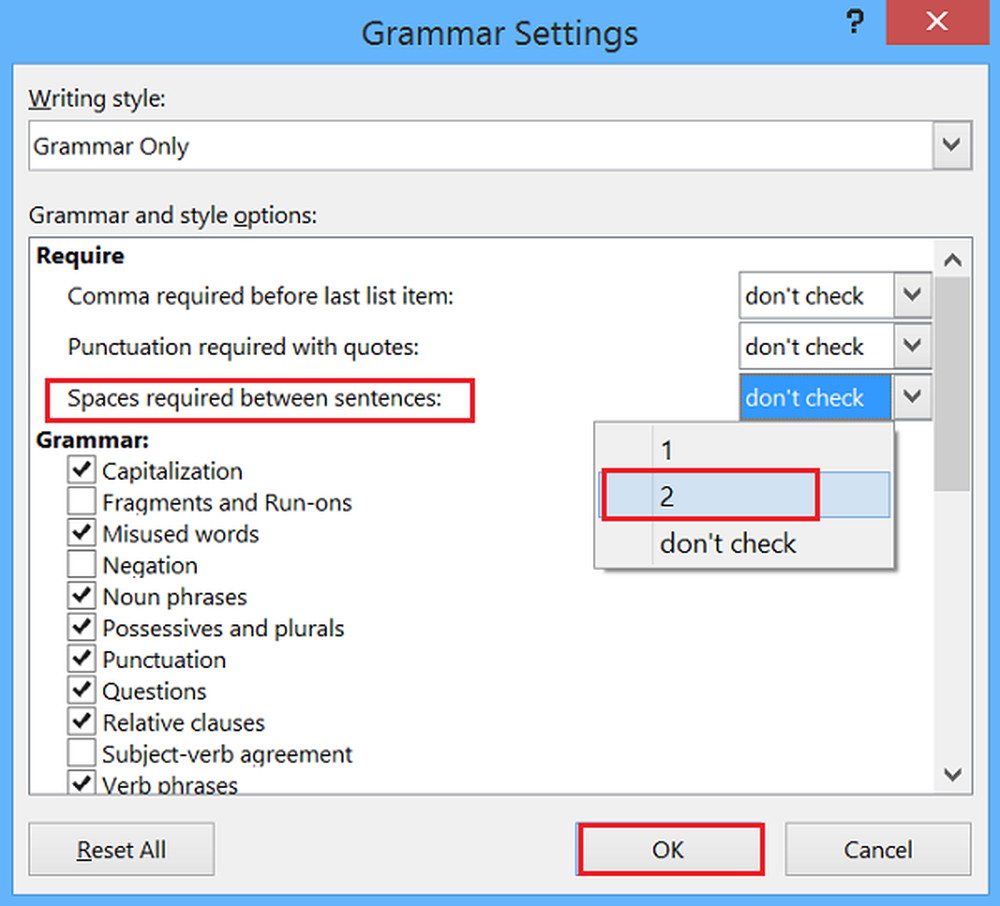Cum se adaugă, se elimină și se schimbă semnăturile în fișierele Office

Știm cu toții că scopul unei semnături este de a valida autenticitatea și valabilitatea unui document. Pe măsură ce trecem de la hârtie la computer, pentru aproape fiecare sarcină, devine important să găsim un substitut pentru o semnătură. Și exact asta este o semnătură digitală. Astăzi, în acest post, vom vedea cum să adăugăm, să eliminăm și să edităm semnături în fișierele Word, Excel, PowerPoint pe Windows PC.
Adăugați, eliminați și modificați semnăturile din fișierele Office
O semnătură digitală este o ștampilă electronică criptată care asigură faptul că informațiile din documentul digital provin de la semnatar. De asemenea, se asigură că informațiile nu au fost modificate în timpul tranziției.
Înainte de a crea o semnătură digitală, trebuie să aveți un certificat de semnătură. Când trimiteți un document semnat digital, trimiteți, de asemenea, certificatul și o cheie publică. Aceasta acționează ca o asigurare că documentul nu a fost modificat în timpul tranziției. Certificatul este de obicei valabil pentru un an, deși depinde de autoritatea emitentă. Pentru a afla mai multe despre obținerea unui cod digital, puteți verifica documentul aici.
Acesta este un ghid pentru lucrul cu semnături digitale în programele Office, cum ar fi Word, Excel și PowerPoint. Pentru Outlook, puteți verifica acest ghid la adăugarea de semnături de e-mail în Outlook.
Crearea unei linii de semnătură în Word, Excel, PowerPoint
1] Indicați cursorul oriunde doriți să creați linia de semnătură digitală pe document.
2] În rândul filelor din partea de sus, faceți clic pe fila Inserare.
3] Faceți clic pe săgeata de pe lista Linie semnătură din grupul Text. Selectați Linie de semnătură Microsoft Office. Aceasta deschide Semnatura de configurare caseta de dialog. 
Semnarea semnăturii digitale în Word, Excel, PowerPoint
1] Faceți clic dreapta pe linia de semnătură din document și faceți clic pe Sign.
2] Puteți selecta o imagine a semnăturii dvs. scrise făcând clic pe imaginea selectată și răsfoind-o.
3] În cazul în care sunteți utilizator de tabletă, puteți, de asemenea, să semnați utilizând touchpad-ul după ce ați făcut clic pe opțiunea de inking de lângă X.
Marcajul pentru o semnătură digitală este adăugat în partea inferioară.
Eliminarea semnăturii digitale în Word, Excel, PowerPoint
Pur și simplu faceți clic dreapta pe linia de semnătură și faceți clic pe Eliminați semnătura.
Adăugarea de semnături digitale invizibile în Word, Excel, PowerPoint
Semnăturile invizibile protejează autenticitatea unui document. Cu toate acestea, face ca documentul să fie citit doar dacă semnatarul nu efectuează modificările necesare.
1] Faceți clic pe Fişier , apoi pe Info apoi selectați Protejați documentul (pentru MS Word) / Foaie de lucru (pentru MS Excel) / Prezentare (pentru MS PowerPoint).
2] Selectați opțiunea pentru Adăugați o semnătură digitală din listă. 
3] Completați caseta de dialog și salvați setările.
Eliminarea semnăturilor digitale invizibile în Word, Excel, PowerPoint
1] Faceți clic pe fila Fișier, apoi pe Info și pe Vizualizați semnăturile.
2] Faceți clic pe săgeata de lângă numele semnăturii și selectați Eliminare din opțiuni.
Sper că acest lucru vă ajută!